3 Formas Para Convertir DAT a MP4, WMV, MOV (QuickTime)
Por Manuel Gonzalez • 2025-10-23 19:09:19 • Soluciones
A veces no se puede abrir una película en un archivo avseq.dat, o no se pueden importar vídeos desde un archivo VCD o AVSEQ01.DAT a FCPX. Para resolver fácilmente su problema, usted debe convertir los vídeos DAT a MP4, WMV, MOV (QuickTime) y a la mayoría de los otros formatos de vídeo estándar más populares en Windows y Mac. Este artículo le recomendará un gran convertidor de vídeo DAT para ayudarle. Simplemente obténgalo a continuación.
- Parte 1. El Método Perfecto Para Convertir DAT a MP4/WMV/MOV (QuickTime)
- Parte 2. Convertidor DAT Gratuito y Convertidor DAT En Línea
- Parte 3. Preguntas Frecuentes sobre la Reproducción de un Archivo AVSEQ01.DAT
Parte 1. El Método Perfecto Para Convertir DAT a MP4/WMV/MOV (QuickTime)
 Wondershare UniConverter-Un Poderoso Convertidor de Vídeo DAT para Windows/Mac (Incluyendo Mac OS Catalina)
Wondershare UniConverter-Un Poderoso Convertidor de Vídeo DAT para Windows/Mac (Incluyendo Mac OS Catalina)

- Convierta DAT a MOV, MP4, WMV, AVI, y más formatos de vídeo SD, 3D y HD.
- Convierta DAT a teléfonos móviles, QuickTime, Final Cut Pro y iMovie con los parámetros prestablecidos optimizados.
- Personalice el vídeo DAT como un profesional en la herramienta de edición de vídeos al recortar, cortar y agregar subtítulos.
- Grabe los archivos DAT a un disco DVD sin esfuerzo.
- Compatible con los Sistemas Operativos: Windows 10/8/7/XP/Vista, mac OS 10.15 (Catalina), 10.14, 10.13, 10.12, 10.11, 10.10, 10.9, 10.8, 10.7, 10.6
El tutorial a continuación le dirá cómo convertir DAT a MP4 o MOV para Windows (incluyendo Windows 10). Si está buscando cómo convertir DAT a MP4 o MOV para Mac (incluyendo Sierra), descargue la versión para mac.
Paso 1 Importar vídeos DAT a este convertidor de vídeos DAT.
Vaya a la sección Convertir y seleccione la pestaña Convirtiendo, y encuentre los archivos de vídeo DAT que desea importar desde su computadora. Después de eso, arrastre y suelte los archivos DAT en el convertidor de vídeo, puede observar como estos archivos se agregarán al panel de esta aplicación inmediatamente.
(Opcional) si necesita unir todos los archivos importados en un único archivo, solo habilite la opción Unir Todos los Vídeos en la parte inferior de la interfaz.

Paso 2 Seleccionar un formato de salida como MP4, WMV, MOV(QuickTime), iMovie etc.
Abra la lista de los formatos de salida de esta aplicación pulsando el ícono del menú desplegable de la opción Convertir todos los archivos a:. A continuación, seleccione uno de los formatos de vídeo o parámetro prestablecido optimizado que desee.

Si es necesario, también puede configurar el formato de vídeo personalizado con parámetros especiales como Resolución, Tasa de Bits, Tasa de Fotogramas, y más. Para hacer esto, simplemente pulse el ícono de Configuración de Formatos que se encuentra junto al item Preajuste para abrir su ventana de configuración, seleccione los ajustes que desee y luego haga click en Crear para guardarlos.

Paso 3 Iniciar la conversión del vídeo DAT.
Convierta archivos DAT al formato que haya seleccionado presionando el botón Convertir Todos en la esquina inferior derecha de la interfaz de esta aplicación. A continuación, puede ver la barra de progreso de la conversión en el panel de esta aplicación, la cual también le muestra el tiempo restante.

Cuando la conversión haya finalizado, puede acceder a la carpeta de salida de este convertidor de vídeo DAT haciendo click en la pestaña Convertidos > haga click en el ícono Abrir Ubicación del Archivo. Y simplemente disfrute de los archivos de salida. Si desea reproducirlos en algún dispositivo, un paso adicional es transferir los archivos de salida a su dispositivo, aprenda más acerca de la transferencia de archivos con este convertidor DAT.

Vídeo Tutorial: ¿Cómo Convertir DAT a MP4, MOV en Windows (incluyendo Windows 10)?
Parte 2. Convertidor DAT Gratuito y Convertidor DAT En Línea
# 1. Convertidor DAT Gratuito: Wondershare Free Video Converter
Usted puede utilizarlo para convertir de forma gratuita VCD a QuickTime Movie o FCPX.
Pro: Es un convertidor de DAT completo y gratuito
Contras:
1. Convierte gratis vídeos comunes, pero no admite la conversión de vídeos 3D y HD.
2. No puede convertir directamente a dispositivos como iPhone, iPad, teléfonos Android y más.
3. Sólo tiene 10 oportunidades para emplear la conversión en alta velocidad.
4. La versión gratuita no admite la grabación de DVD.
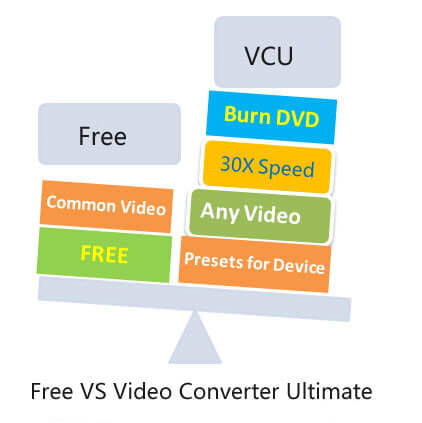
# 2. Convertidor DAT En Línea: Zamzar
Es un convertidor DAT en línea .versátil También puede servir como un convertidor de audio, convertidor de imágenes, convertidor de libros electrónicos, etc.
Pro: Usted puede convertir DAT en línea sin descargar un software de terceros.
Contras
1. La velocidad de conversión es lenta.
2. Sólo puede convertir archivos menores de 100MB.

Parte 3. Preguntas Frecuentes sobre la Reproducción de un Archivo AVSEQ01.DAT
Pregunta 1: ¿Qué es un archivo DAT?
Existen principalmente tres tipos de archivos con extensión .dat: archivo general de datos, el archivo Winmail.dat utilizado en correos electrónicos y archivos de vídeo VCD. Y el tercero es del que estamos hablando. Un vídeo DAT se utiliza generalmente para almacenar secuencias de vídeo codificadas en MPEG-1 en discos VCD o SVCD. En la mayoría de los casos, los vídeos DAT son difíciles de reproducir. Por lo tanto, la conversión de DAT a formatos de video estándar populares es necesaria para ampliar su uso.
Pregunta 2: ¿Por qué no puedo abrir el archivo avseq.dat en Windows y Mac?
Es necesario utilizar un programa de terceros para convertir DAT a QuickTime, o convertir DAT a MP4. Luego así puede ver la película en el archivo avseq.dat.
Si usted está impresionado con las potentes funciones de Wondershare UniConverter, simplemente pruébelo abajo.
Manuel Gonzalez
staff Editor